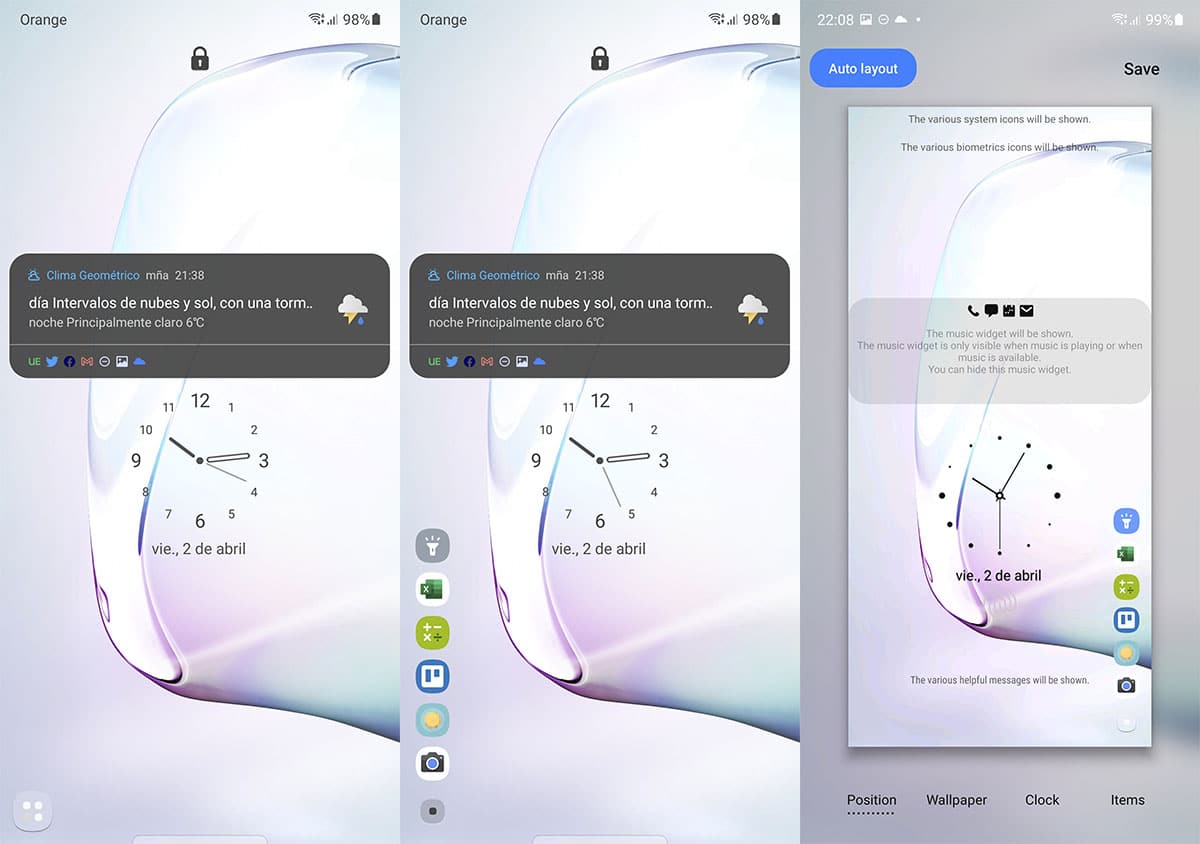Grâce à Good Lock, nous allons vous montrer la nouvelle mise à jour pour One UI 3.0 de l'un de ses modules qui autoriser la personnalisation de l'écran de verrouillage à notre guise depuis notre téléphone.
Il a été dans cette dernière mise à jour pour la version Android 11 de One UI de l'un de ses modules, et tandis que les autres sont en cours de mise à jour, ils sont largement utilisés comme opération à une main, pour que nous puissions retoucher une grande partie de tous les éléments que l'on peut trouver sur cet écran de verrouillage. Fonce.
Lockstar et écran de verrouillage
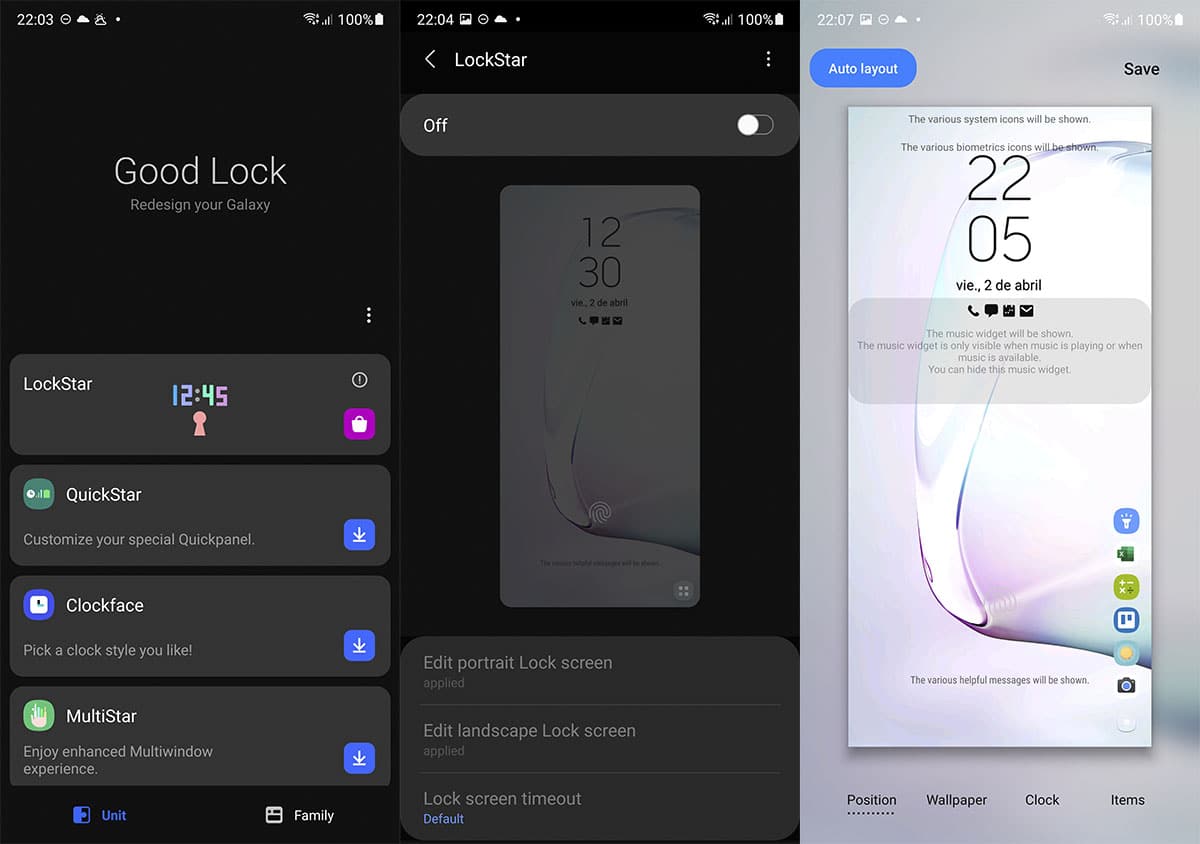
Nous avons Mise à jour Android 11 disponible dans One UI 3.0 à télécharger depuis Lockstar qui nous permet de personnaliser complètement l'écran de verrouillage d'un Samsung Galaxy; tout comme les Galaxy S10, Note10 ou S20.
Nous aurons d'abord besoin installez la dernière version de Lockstar ce que nous pouvons obtenir:
Étoile de serrure - APK
Lorsque nous installons l'APK, sûrement que le Galaxy Store nous amènera à la nouvelle mise à jour pour y accéder et l'installer. Il est également important que vous vérifiiez l'installation de Good Lock:
Bonne serrure - APK
Quoi qu'il en soit, vous pouvez installer cette application à partir du Galaxy Store et ainsi oublier de passer par apkmirror, bien que ce référentiel soit d'une grande aide et totalement sûr pour ces problèmes.
Comment personnaliser l'écran de verrouillage de votre Samsung Galaxy
- maintenant nous allons à Good Lock
- Nous donnons sur Lockstar
- Nous aurons le écran de verrouillage série et possibilité d'activer ce module
- Nous l'activons et maintenant nous pouvons commencer à personnaliser l'écran de verrouillage
Cela dit, il est important de garder à l'esprit qu'à tout moment nous pouvons désactiver le module Lockstar et revenir à l'écran de verrouillage qui vient par défaut, nous sommes donc confrontés à des options que nous pouvons rejeter à tout moment.
Trois sections à mettre en évidence pour personnaliser:
- Modifier l'écran de verrouillage verticalement
- Modifier l'écran de verrouillage horizontalement
- Personnalisez l'heure à laquelle il est actif
Modifier l'écran
Il en va de même pour le format vertical et horizontal avec quatre onglets en vedette:
- Position de l'élément que nous avons localisé
- Fond d'écran: fond d'écran
- Genre de montre
- éléments: Facewidgets, musicwidget, icône de verrouillage, texte d'aide, barre d'état, raccourcis et notifications
La position de tous les éléments sauf les notifications, peut être déplacée sur l'écran de verrouillage.
Si nous allons regarder on peut en augmenter la taille ou la diminuer et choisissez parmi plusieurs possibles. Mais les plus intéressants sont les éléments que nous pouvons personnaliser:
- widgets de visage: désactiver ou activer ceux que nous avons activés comme l'horloge
- Widget Musique: le musicien avec le même
- La même chose se produit avec l'icône de verrouillage ou l'icône de verrouillage, le texte d'aide ou le texte d'aide et la barre d'état ou la barre d'état
- Raccourcis: si nous appuyons une fois, nous pouvons sélectionner jusqu'à 6 accès personnalisés de toutes les applications installées. Si nous appuyons à nouveau, nous changerons entre les placer au format horizontal ou vertical de chaque côté de l'écran de verrouillage
- Notifications: on peut les désactiver, uniquement les icônes ou avec des détails
Enfin nous avons l'option Mise en page automatique pour que intelligemment et selon les éléments que nous avons activés, ils sont ajustés automatiquement.
Alors peux personnalisez entièrement l'écran de verrouillage de votre Samsung Galaxy. Nous vous recommandons de regarder la vidéo pour voir les détails.